| 23、新建一个图层,用椭圆选框工具拉出下图所示的选区,羽化25个像素后填充橙黄色:#E6A64E,取消选区后把混合模式改为“滤色”,效果如下图。这一步渲染一点高光效果。 |

<图41> |
| 24、按Ctrl + Alt + 2
调出高光选区,按Ctrl + Shift + I 反选得到暗部选区,然后创建曲线调整图层,对RGB,蓝通道进行调整,参数设置如图42,效果如图43。这一步把图片暗部区域稍微压暗,并增加蓝色。 |
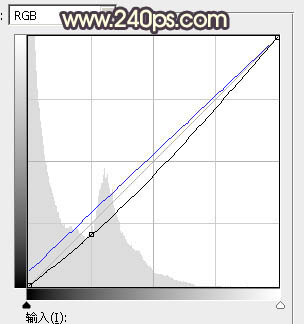
<图42> |

<图43> |
| 最后微调一下颜色,加强一下局部明暗,完成最终效果。 |

<点小图查看大图> |
|
